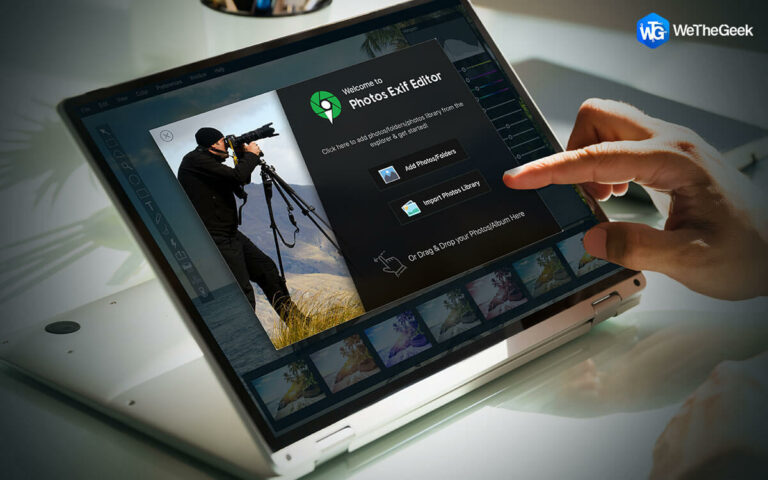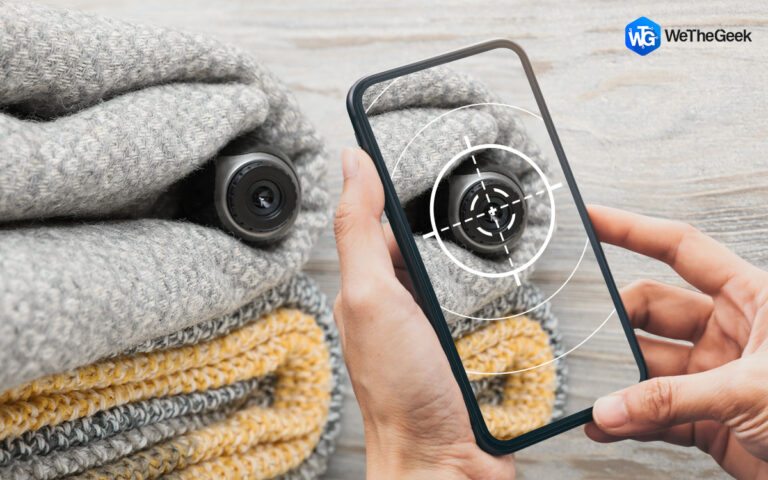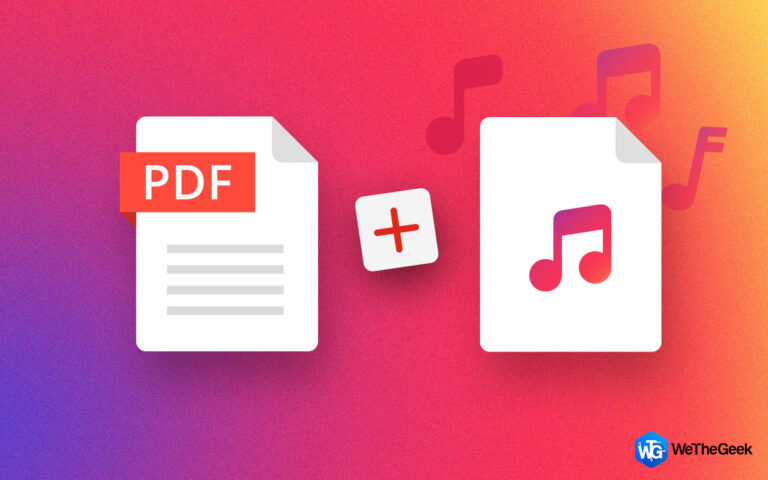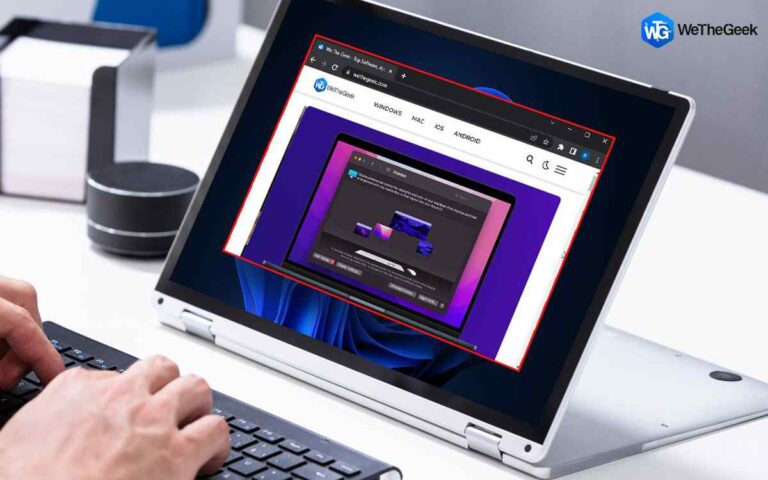Как исправить невозможность печати из Microsoft Excel в Windows 11
Excel, разработанная Microsoft, представляет собой служебную программу, которая позволяет пользователям форматировать, упорядочивать и вычислять данные в электронных таблицах. MS Excel существует уже несколько десятилетий и является частью Microsoft Office 360 Suite. Независимо от того, хотите ли вы выполнить анализ данных или сложные расчеты, Microsoft Excel — это идеальное место для упорядоченной обработки числовых данных.

Источник изображения: Tech Logical
Хотя появление нескольких ошибок или сбоев при использовании любого приложения или программного обеспечения вполне естественно. Если Excel не может распечатать ваши файлы, вы можете использовать перечисленные ниже обходные пути для решения этой проблемы. Некоторые из наиболее распространенных причин этой проблемы в Windows 11 включают устаревшие драйверы принтера, поврежденные системные файлы, несовместимый формат файла и т. д.
В этом посте мы перечислили различные решения, которые вы можете использовать для устранения проблемы «Невозможно печатать из Excel» в Windows 11.
Решение 5. Восстановите приложение MS Office
Запустите приложение «Настройки» и перейдите в «Приложения»> «Приложения и функции».

Прокрутите список приложений и найдите в списке приложение «Microsoft Office». Нажмите на значок с тремя точками рядом с ним и выберите «Изменить».

Выберите «Быстрый ремонт», а затем нажмите кнопку «Восстановить».

Перезагрузите устройство и перезапустите Excel, чтобы проверить, не возникает ли по-прежнему ошибка «Невозможно печатать из Excel».
Вывод
Вот несколько простых способов исправить ошибку «Невозможно печатать из Excel» в Windows 11. Вы можете использовать перечисленные выше решения, чтобы устранить проблемы с печатью на вашем устройстве.
Был ли этот пост полезен? Дайте нам знать, какой метод помог вам. Не стесняйтесь делиться своими мыслями в поле для комментариев!